Utforsk Snapchat-historier: En komplett veiledning
Snapchat-historier gir deg muligheten til å dele øyeblikkene fra dagen din gjennom bilder og korte videosnutter på ti sekunder, som er synlige for følgerne dine i et døgn før de forsvinner for godt. Denne funksjonen var så populær at Facebook implementerte den i alle sine plattformer og apper, som Facebook, Instagram og WhatsApp.
Dessverre har Snapchat en stor ulempe: appen er ikke intuitiv og lett å lære seg. Det krever tid og innsats å bli komfortabel med grensesnittet, noe som kan virke forvirrende for nye brukere. Selv enkle handlinger, som å se sin egen historie, kan være vanskelig dersom man ikke er vant til hvordan plattformen fungerer.
Heldigvis har vi i TechJunkie lang erfaring med Snapchat og besitter kunnskap om alle triks og tips. Hvis du lurer på hvordan du kan se dine egne historier på Snapchat, har du kommet til rett sted. La oss se nærmere på dette.
Slik ser du din egen historie
Du har opprettet en Snapchat-historie og ønsker nå å se den selv eller vise den til andre. Det er relativt enkelt å finne historien din, men det krever noen få steg:
- Start Snapchat-appen på din mobil og trykk på profilbildet ditt øverst til venstre.
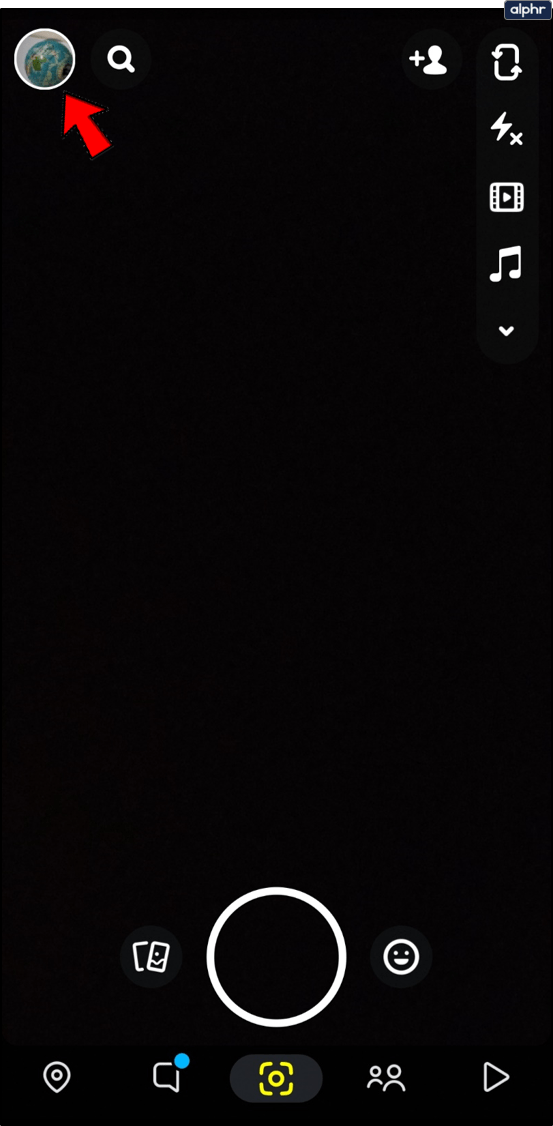
- Trykk på historien din. Den vil automatisk begynne å spilles av.
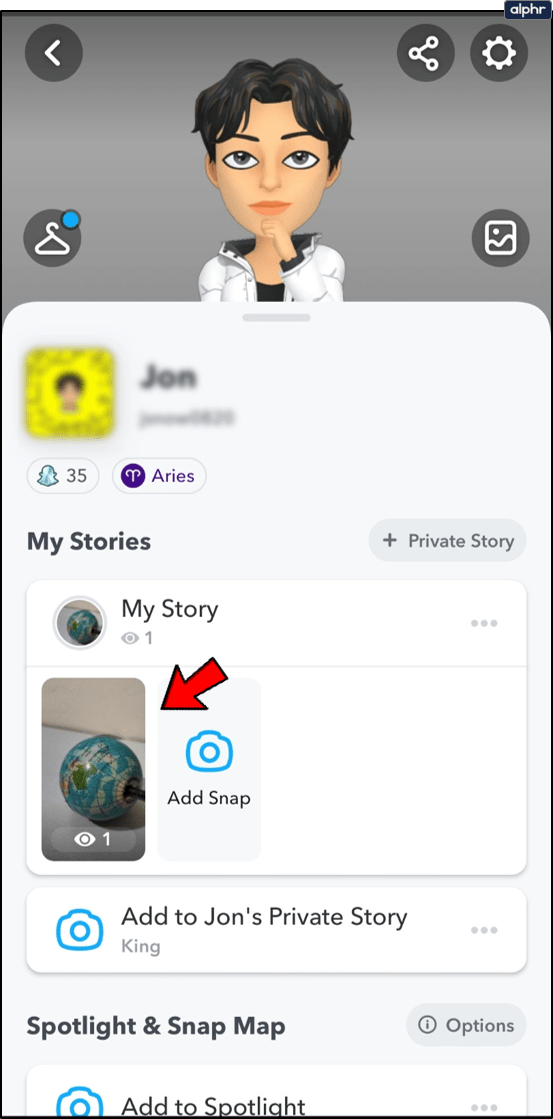
Du kan nå se historien din så mange ganger du ønsker. Enten du vil nyte eget innhold, vise det frem til andre eller sjekke engasjementet, tilbyr Snapchats historier mange muligheter.
Hvem har sett historien din?
Når du åpner historien din, ser du et øye-ikon. Dette viser hvor mange visninger historien din har fått, og hvem som har sett den. Merk at den ikke viser hvor mange ganger samme person har sett historien, bare hvem som har sett den.
For å se en liste over seere, åpne historien din og dra opp fra bunnen av skjermen. En oversikt over seerne vil da vises.
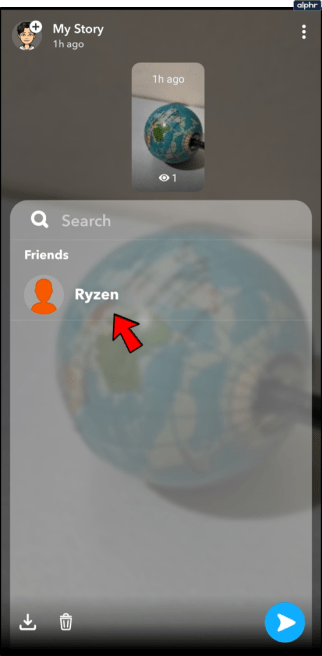
Snapchat-historiens tidsbegrensning
Som du kanskje vet, er Snapchat-historien din kun tilgjengelig i 24 timer. Tidligere hadde Snapchat en praktisk nedtelling som viste hvor lenge historien varte før den forsvant, men denne funksjonen er ikke lenger tilgjengelig.
Likevel kan du fortsatt se hvor lenge historien din har vært aktiv. Fra sekunder til timer, åpne historien din og se øverst til venstre på skjermen.
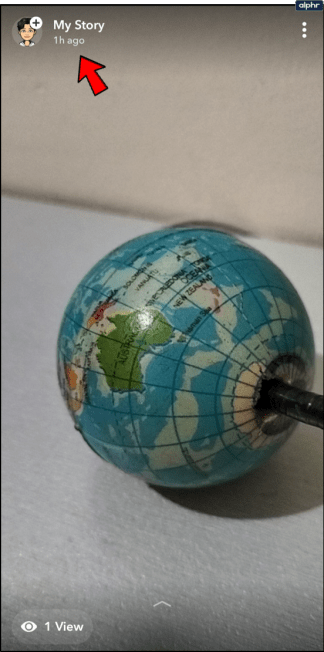
Hvordan se utløpte historier
Du er kanskje bekymret for å miste historien din når den utløper. Heldigvis har Snapchat en minnefunksjon som lagrer historien din slik at du kan se den igjen. Slik fungerer det:
Snapchat lagrer som regel historiene dine automatisk, så du trenger som regel ikke å gjøre noe for å lagre dem. Du kan finne minnene dine på startskjermen (kamera skjermen) i Snapchat.
Trykk på ikonet med de to overlappende kortene til venstre for opptaksknappen.
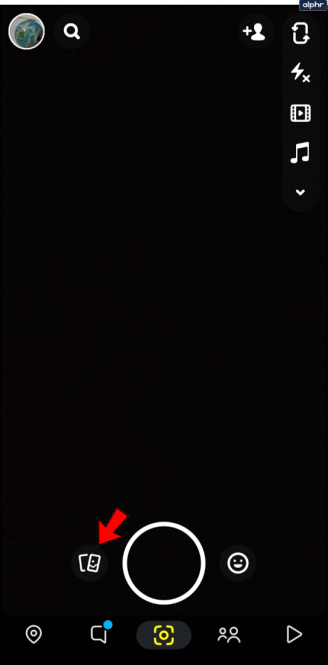
En ny side vil åpne seg. Velg «Stories» og deretter «My Story». Dine gamle Snapchat-historier vil da vises øverst.
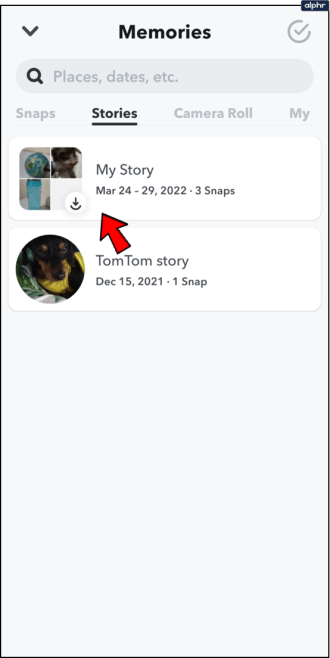
Med Minne-funksjonen kan du gjenoppleve utløpte snaps, redigere dem og dele dem med kontakter. La oss se på noen av mulighetene med Snapchat Memories.
Slette Snapchat-minner
Kanskje du har lagt ut noe du ikke lenger vil ha. For å slette et minne, følg trinnene over for å finne snappen du ønsker å fjerne, og trykk på den.
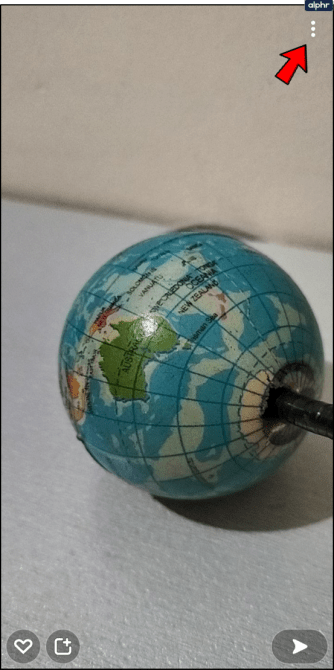
Trykk på de tre vertikale prikkene øverst til høyre og velg «Slett snap». Bekreft når du blir spurt, og historien vil forsvinne fra minnene dine.
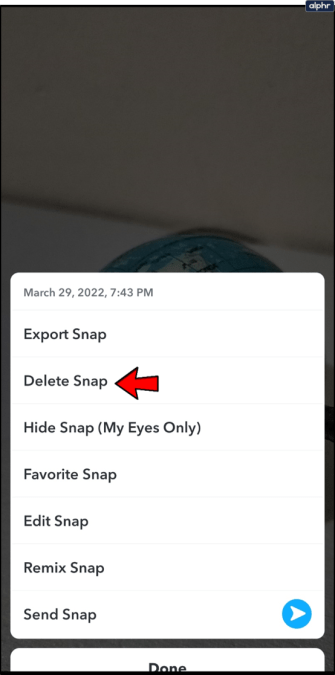
Hvis du er usikker på om du vil beholde historien eller ikke, kan du velge å legge den i en spesiell mappe som krever en PIN-kode for å få tilgang. Mappen «Bare mine øyne» finnes på samme side som dine minner. Trykk på mappen øverst til høyre og skriv inn PIN-koden din.
Rediger og publiser minner på nytt
Hvis historien din ikke fikk nok oppmerksomhet, eller du vil legge den ut igjen, kan du med Memories redigere og publisere på nytt. Trykk på ikonet med de to kortene ved siden av opptaksknappen og velg historien du vil endre.
Når historien er åpen, trykk på de tre vertikale prikkene øverst til høyre og velg «Rediger snap».
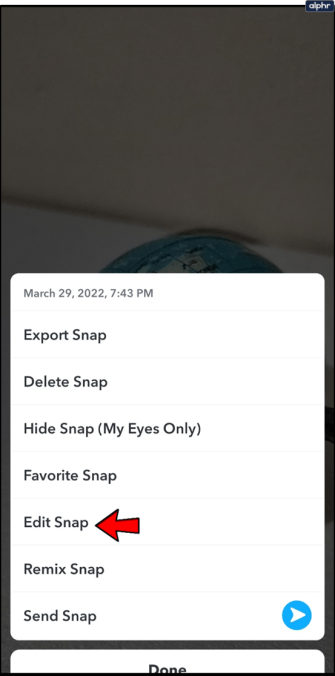
Her kan du legge til tekst, beskjære historien din, legge til klistremerker og mer. Når du er ferdig med redigeringen, trykk på pil-ikonet nederst til høyre og publiser historien på nytt eller send den til en venn.
Slå av automatisk lagring
Kanskje du ikke ønsker at alle historier skal lagres i minnene dine. Kanskje du ønsker å velge hvilke historier som skal lagres, eller lagre dem i «Bare mine øyne»-mappen.
Snapchat gir deg heldigvis denne friheten.
Gå til Innstillinger i appen. Du finner dette ved å trykke på profilbildet øverst til venstre og deretter tannhjulet i øverste høyre hjørne.
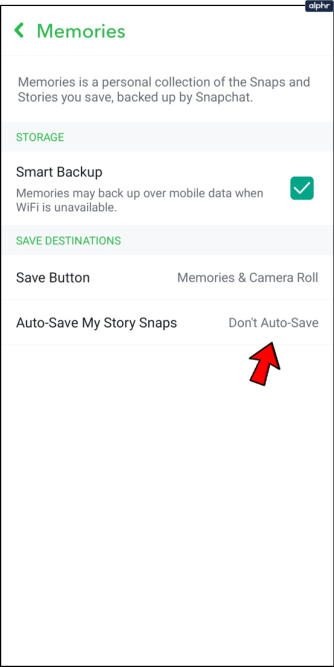
I menyen som vises, trykker du på «Minner» og justerer innstillingene etter ønske.
Lagre en Snapchat-historie
Som nevnt tidligere vil Snapchat normalt lagre historien din i minnene automatisk. Hvis dette ikke skjer, kan du lagre historien manuelt mens den er aktiv.
Gå tilbake til profilsiden din og trykk på historien din. Trykk på de tre vertikale prikkene øverst til høyre og velg «Lagre».
Gå tilbake til minnene dine, og historien vil vises der.
Legge til i historien din
De fleste legger til snaps til historiene sine direkte fra kameraet etter at de har tatt et bilde eller en video. Men av og til glemmer man å legge til et snap i historien når man har sendt det til andre. Hvis du vil unngå dette, finnes det en måte å legge til et snap direkte til historien din etter at du har tatt det. Gå til Stories-fanen i Snapchat og trykk på det grå midt-ikonet. Dette vil ta deg til Snapchat-kameraet, men istedenfor de tradisjonelle ikonene nederst på skjermen, vil du bare se en tilbakepil nederst til høyre.
Ta opp innholdet, bildet eller videoen du vil legge til historien din, så kommer du til en tradisjonell redigeringsskjerm i Snapchat. Forskjellen er at «Min historie» allerede er valgt som mottaker av snappen din. Dette betyr at når du trykker send, vil snappen bli lagt til i historien din. Du kan ikke legge til venner ved å trykke send-pilen. Hvis du vil dele snappen med venner, trykk på skjermen der det står «Trykk for å legge til venner». Du kan sende snappen, som da vil legges til i historien din og sendes til vennene du velger.
Opprette en tilpasset historie
Den siste funksjonen vi skal dekke er de nye tilpassede historiene. Med denne funksjonen kan du lage historier for spesifikke hendelser som du vil dele med utvalgte personer. Dette gjør at du kan kontrollere hvem som ser historien din. Hvis du er på et arrangement du bare vil dele med bestemte venner eller kolleger, kan du velge disse kontaktene og ekskludere resten.
Du kan også bruke et geofenced område for å dele historien din med alle som befinner seg innenfor området, uavhengig om de er venner med deg eller ikke. Dette betyr at historien din blir tilgjengelig for alle på arrangementet. For eksempel, hvis du er i en bursdag eller konfirmasjon, kan du dele innhold med alle der, selv om du ikke kjenner dem. Dette gjør at venner av venner kan bidra, så lenge de er innenfor det geografiske området og kjenner noen på arrangementet.
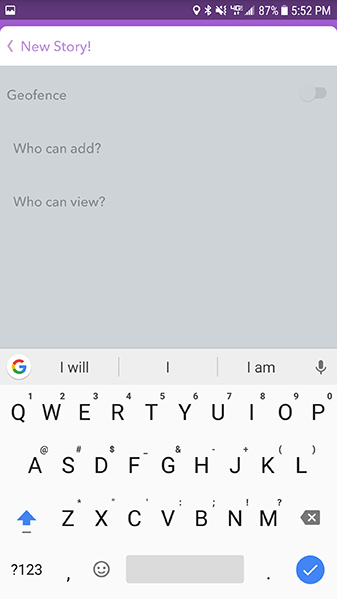
For å lage en tilpasset historie, gå til Stories-fanen i Snapchat og se øverst på det lilla banneret. Øverst til høyre vil du se et pluss-ikon. Ved å trykke på dette ikonet vil du få muligheten til å gi historien din et navn. Etter at du har gitt arrangementet et navn, kan du definere sikkerheten og personvernet for arrangementet. Du kan aktivere en geofence (som er deaktivert som standard), som vil vise et kart over posisjonen din med et estimat av din nåværende adresse. Du kan redigere navnet på geofence, som standard er adressen din, for å skjule adressen din for andre. Geofence-områder kan ikke justeres eller flyttes, de er sentrert rundt din nåværende posisjon.
Etter at du har valgt om du vil ha geofence eller ikke, kan du bestemme hvem som kan legge til og se historien. Hvis du ønsker at alle på arrangementet skal kunne legge til og se historien, er «Venner av venner» det beste alternativet. Dette betyr at dine kontakter og alle deres kontakter kan bidra og se historien din. Hvis du vil ha en mer privat historie, kan du begrense den til vennekretsen din. Du kan også la vennene dine se historien, mens kun vennene dine kan legge til innhold hvis du ønsker det.
Historien vil vises som en uthevet historie under din egen historie, men over innleggene til dine venner. For å se din tilpassede historie, trykk på menyen slik du gjør med andres innlegg.